怎样解决PS不能直接拉入图片?
溜溜自学 平面设计 2022-11-23 浏览:1004
大家好,我是小溜,在编辑图片时,我们经常是直接把图片拖到PS里的,但有的朋友却不能这样操作,那么要怎么办?下面小溜就来为大家分享下解决方法,希望能帮助到大家。
溜溜自学网还有超多“PS”视频课程,欢迎大家点击查看
工具/软件
硬件型号:小米 RedmiBookPro 14
系统版本:Windows7
所需软件:PS CS6
操作方法
第1步
这个应该是权限问题导致的,点击开始菜单,在附件上找到‘运行’点击打开
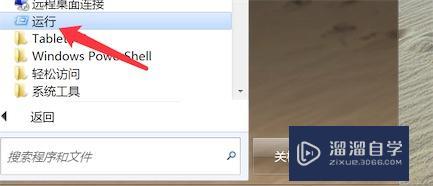
第2步
打开运行窗口后,输入secpol.msc点击‘确定’按钮
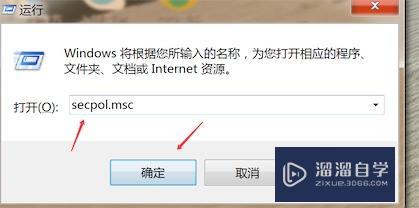
第3步
打开了本地安全策略窗口,点击左边的‘本地策略’,然后双击右边的‘安全选项’
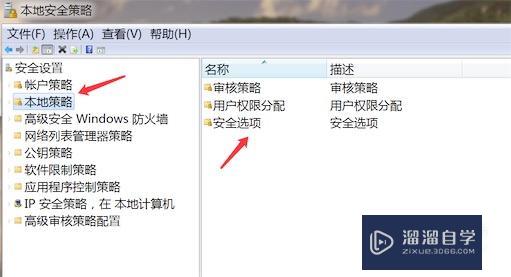
第4步
打开后,在右边窗口找到如图所示的选项,右键点击,然后点击‘属性’
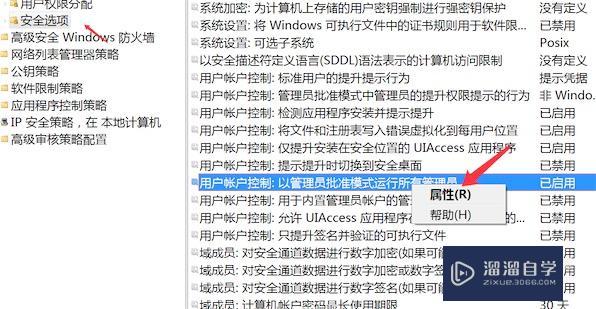
第5步
在弹出的属性窗口,点击‘已禁用’,然后点击下方的‘确定’按钮就行了。重启电脑后就可以拖拉图片到ps中了。
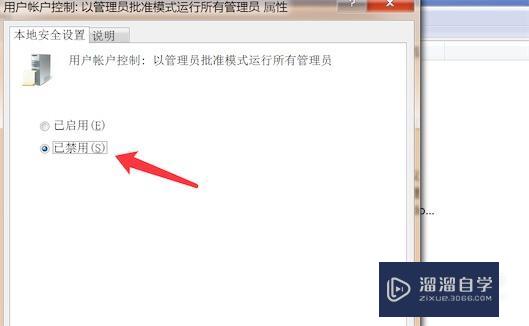
注意/提示
好了,以上就是“怎样解决PS不能直接拉入图片?”这篇文章全部内容了,小编已经全部分享给大家了,还不会的小伙伴们多看几次哦!最后,希望小编今天分享的文章能帮助到各位小伙伴,喜欢的朋友记得点赞或者转发哦!
相关文章
距结束 05 天 07 : 43 : 36
距结束 00 天 19 : 43 : 36
首页








